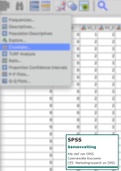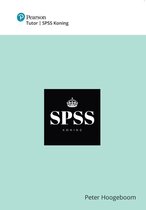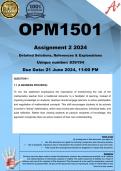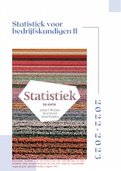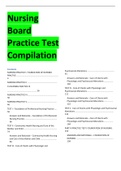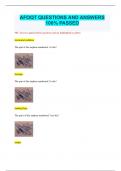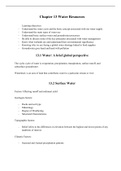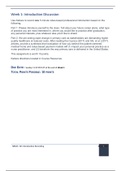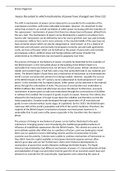Samenvatting
CE5 SPSS Samenvatting - SPSS Koning - Alle tentamenstof - Incl voorbeelden
- Instelling
- Hogeschool Van Amsterdam (HvA)
- Boek
- SPSS Koning
Ik heb hiermee een 8.0 gehaald. Samenvatting CE5 SPSS - SPSS Koning - Alle tentamenstof - Incl voorbeelden - Commerciële Economie - Jaar 2 blok 3 Samenvatting van alle SPSS stof (uit SPSS Koning) die nodig is voor het tentamen CE5 Marketingresearch en SPSS. In de samenvatting zijn afbeeldin...
[Meer zien]